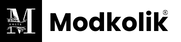İçindekiler
Modkolik ekibi olarak bugün sizler için Windows 11 Görev çubuğunu saydam veya şeffaf yapma konusunu ele alacağız. Bu işlem için birkaç yöntem bulunuyor, bizler sizler için bu yöntemlerin hepsine değineceğiz. Bu işlem sadece windows 11 için değil windows 10 içinde işinizi görecektir. Görev çubuğunu saydam yapmak masaüstünü oldukça şık ve sadece gösterecektir.
Windows Ayarlarıyla Görev Çubuğunu Yarı Saydamlaştırma
Bu yöntem ile bilgisayarınıza uygulama veya başka bir müdahale gerekmeden görev çubuğunuzu yarı bir şekilde şeffaf yapabilirsiniz. Öncelikle aşağıda bulunan adımları takip edelim ve sonuca bakalım.
- Klavyemizde bulunan Windows tuşu + I tuşuna aynı anda basalım ve ayarlar sekmesini açalım.
- Sol menüde bulunan kişileştirme sekmesine tıklayalım.
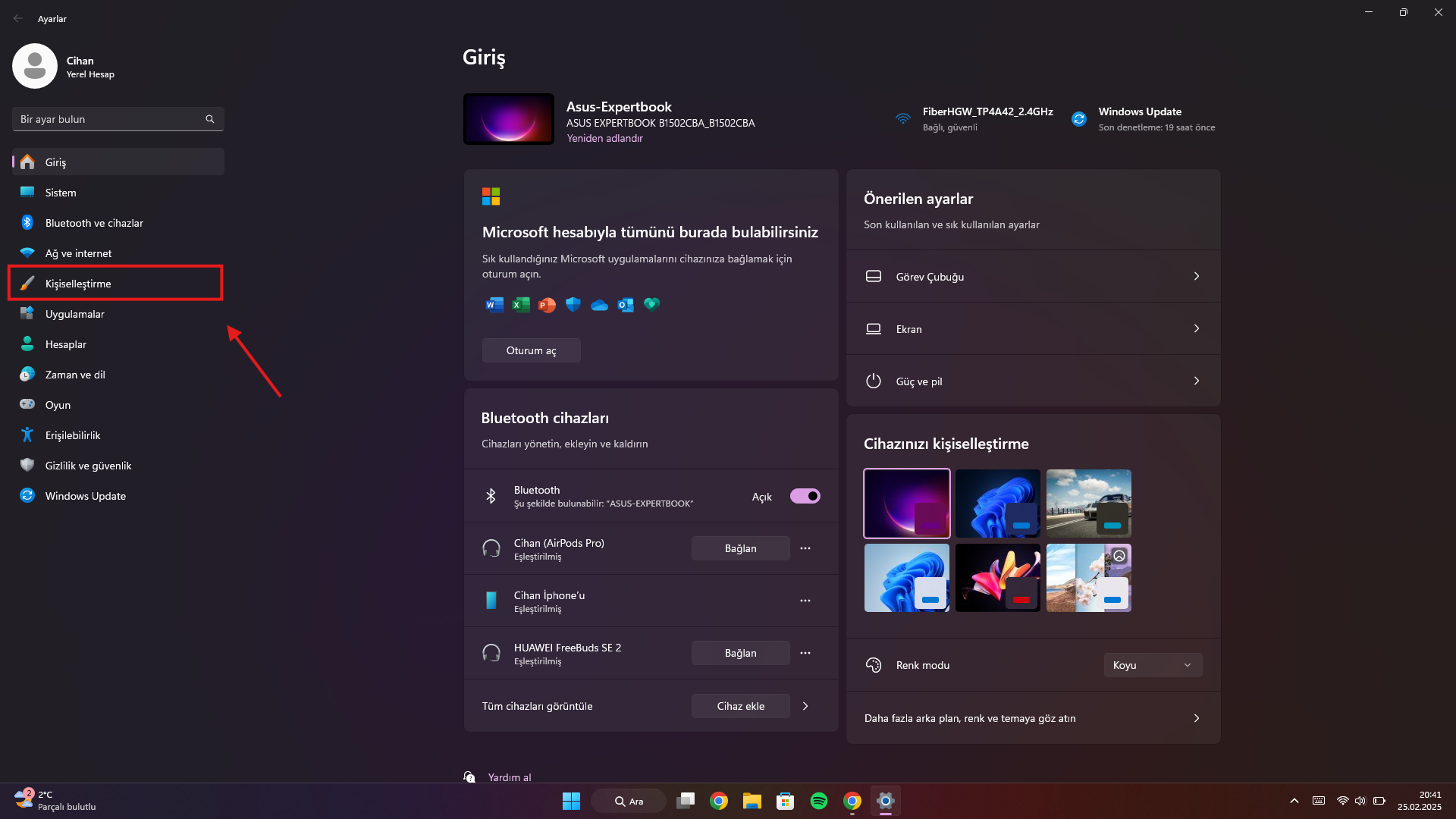
- Daha sonra ise açılan pencereden Renkler sekmesine tıklıyoruz.

- Renkler sekmesinde açılan pencereden Saydamlık Efektini açık hale getiriyoruz ve işlem tamam. Unutmayın bu işlem görev çubuğunuzu tamamen yok etmez. Tamamen yok etmek için diğer yöntemleri inceleyin.

Windows Kayıt Defterini Düzenleyerek Görev Çubuğunu Saydamlaştırma
Bu yöntemi diğer yöntemden ayıran yönü ise tamamen yok etmesidir, fakat dikkat edilmez ise windows işletim sisteminizi bozabilirsiniz. Bu yüzden aşağıda vermiş olduğumuz adımları doğrulayarak devam edin.
- Kayıt Defteri düzenleyicisini açıyoruz öncelikle Windows + R kombinasyonunu kullanarak Çalıştır penceresini açalım.
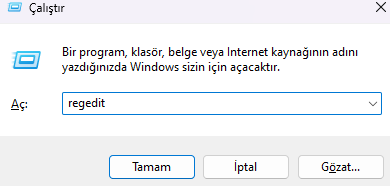
- Açılan bu pencereye “regedit” yazalım ve tamam butonuna basalım.
- Daha sonra bu yolu izleyerek kayıt defteri düzenleyicisini bulalım.
HKEY_LOCAL_MACHINE\SOFTWARE\Microsoft\Windows\CurrentVersion\Explorer\Advanced
- Bu yolu takip edip pencereyi açtıysanız aşağıda eklemiş olduğumuz görselde ki gibi boşluğa sağ tıklayıp Yeni > DWORD 32-Bit seçeneğini seçiyoruz.
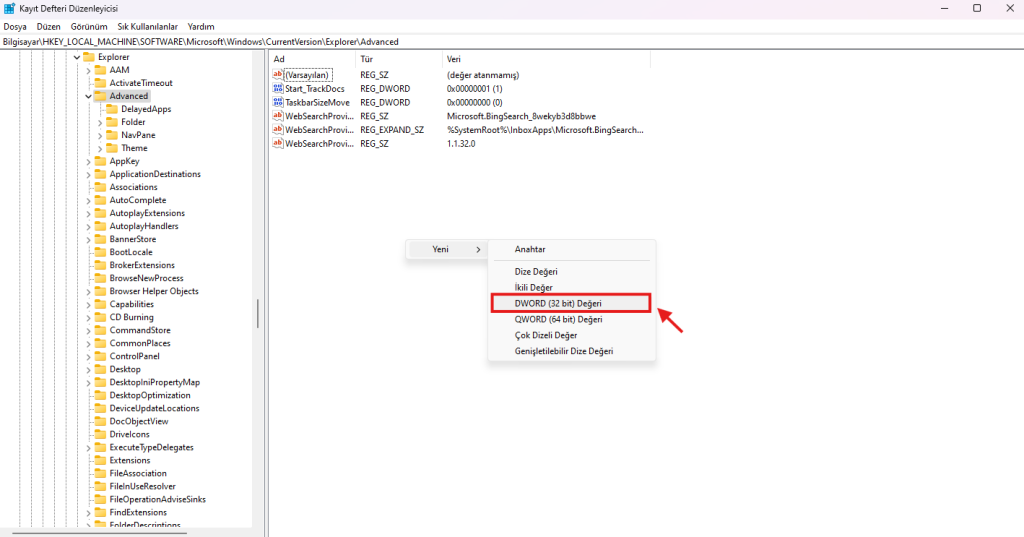
- Oluşturmuş olduğunuz DWORD dosyasının adını “UseOLEDTaskbarTransparency” olarak değiştirin ve üzerine çift tıklayın ve değer vermek için pencerenin açılmasını bekleyin.
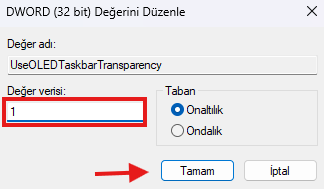
- Açılan pencereden Değer verisi kısmını 1 olarak değiştiriyoruz ve tamam butonuna basıp kapatıyoruz.
- Bu işlemlerden sonra bilgisayarınızı yeniden başlatın ve değişiklikleri kaydedin.
- Artık görev çubuğunuz tamamen saydam bir şekilde görünecektir.
Uygulama Kullanarak Görev Çubuğunu Saydamlaştırma
Daha detaylı özelleştirme ve tamamen saydamlaştırma için üçüncü taraf uygulamaları kullanarak görev çubuğumuzu şeffaf yapabiliriz. Zararlı uygulamalarla uğraşmamak için bu uygulamayı direkt olarak Microsoft Store’dan indirebiliriz.
- Microsoft Store’u açarak arama kısmına TranslucentTB yazıyoruz ve ilk çıkan sonucun üzerine tıklayıp bilgisayarımıza indirmeye başlıyoruz, boyutu düşük olduğu için uzun sürmeden indirecektir.
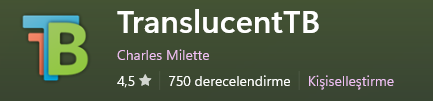
- Kurulum tamamlandıktan sonra uygulamayı başlatın.
- Uygulama başlatıldıktan sonra otomatik olarak görev çubuğunuz tamamen saydamlaşacaktır.
- Bu uygulama sayesinde sadece görev çubuğunu değil bir çok pencereyi veya başlat menüsünü saydam yapabilirsiniz.
Modkolik ekibi olarak sizler için kaliteli içerikler üretme konusunda oldukça ciddiyiz ve yakın zamanda Türkiye’de vazgeçilmez bir oyun yardımlaşma, rehber platformu olmak için çabalıyoruz. İçeriğimizi beğendiyseniz yorum ve etkileşim bırakabilirsiniz.